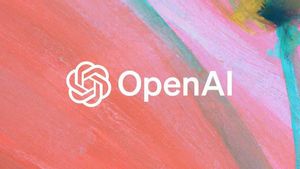ジャカルタ-PCを使用する場合、通常、私たちが探している、または見ているのはマウスカーソルの矢印の外観ですが、サイズが小さすぎるために多くのユーザーがカーソルを表示できない場合があります。
大画面や複数のモニターを備えたコンピューターでは、マウスカーソルを見つけるのが難しい場合があります。マウスを前後に振る必要があるので、カーソルをもう一度見つけることができます。
この問題の最善の解決策は、マウスポインタを拡大して見つけやすくすることです。
カーソルサイズが元に戻せないと思うなら、あなたは確かに間違っています。Windowsには、サイズを大きくしたり、好みに合わせてサイズを変更したりする特別な方法があるので、心配しないでください。
11月17日木曜日、さまざまなソースから引用されている以下のWindows10またはWindows17でマウスカーソルのサイズを変更する方法を確認してください。
Windows11でマウスカーソルを変更する方法
1. [スタート]をクリックし、「マウス」と入力します
2. [マウスの設定]をクリックします
3. [マウスポインタ] をクリックします。これで、マウスカーソルのサイズを小さいサイズから大きいサイズまで選択でき、必要なマウスポインターの種類を変更することもできます。
[サイズ] で、バーを右にドラッグしてマウスを拡大するか、左にドラッグして縮小します。完了したら、右上のXを押してボックスを閉じます。
Windows10でマウスカーソルを変更する方法
1. [スタート]をクリックし、「マウス」と入力します
2. [マウスポインタの外観または速度を変更する]をクリックします
3. [ポインタ] をクリックします。これで、スキーマを開き、使用するマウスポインタを選択できます。好きなマウスカーソルを選択したら、[OK]をクリックします。
The English, Chinese, Japanese, Arabic, and French versions are automatically generated by the AI. So there may still be inaccuracies in translating, please always see Indonesian as our main language. (system supported by DigitalSiber.id)